https://www.cnblogs.com/smh188/p/11533668.html(我是如何一步步编码完成万仓网ERP系统的(一)系统架构)
https://www.cnblogs.com/smh188/p/11534451.html(我是如何一步步编码完成万仓网ERP系统的(二)前端框架)
https://www.cnblogs.com/smh188/p/11535449.html(我是如何一步步编码完成万仓网ERP系统的(三)登录)
https://www.cnblogs.com/smh188/p/11541033.html(我是如何一步步编码完成万仓网ERP系统的(四)登录的具体实现)
https://www.cnblogs.com/smh188/p/11542310.html(我是如何一步步编码完成万仓网ERP系统的(五)产品库设计 1.产品类别)
https://www.cnblogs.com/smh188/p/11546917.html(我是如何一步步编码完成万仓网ERP系统的(六)产品库设计 2.百度Ueditor编辑器)
https://www.cnblogs.com/smh188/p/11572668.html(我是如何一步步编码完成万仓网ERP系统的(七)产品库设计 3.品牌图片跨域上传)
https://www.cnblogs.com/smh188/p/11576543.html(我是如何一步步编码完成万仓网ERP系统的(八)产品库设计 4.品牌类别)
https://www.cnblogs.com/smh188/p/11578185.html(我是如何一步步编码完成万仓网ERP系统的(九)产品库设计 5.产品属性项)
https://www.cnblogs.com/smh188/p/11589264.html(我是如何一步步编码完成万仓网ERP系统的(十)产品库设计 6.属性项和类别关联)
https://www.cnblogs.com/smh188/p/11596459.html(我是如何一步步编码完成万仓网ERP系统的(十一)产品库设计 7.发布商品)
https://www.cnblogs.com/smh188/p/11610960.html(我是如何一步步编码完成万仓网ERP系统的(十二)库存 1.概述)
https://www.cnblogs.com/smh188/p/11669871.html(我是如何一步步编码完成万仓网ERP系统的(十三)库存 2.加权平均价)
万仓网ERP系统不开源,准备做一个系列,讲一讲主要的技术点,这些技术点会有源代码。如果想看所有的源代码,可以打道回府了,没必要再阅读下去了,浪费您宝贵的时间。
上一篇说到了百度的Ueditor编辑器,着重说到了如何用Ueditor编辑器跨域上传图片,这一篇接着讲普通的跨域上传图片。跨域上传,按照以前的做法写一个web service程序放到图片服务器上,后台系统调用web service把图片上传到图片服务器。这种方法好不好呢?可以,完全没问题,最终的目的达到了。今天咱们新辟一种方法,用Jquery+普通的上传程序达到跨域上传的效果(只支持FormData属性的浏览器,例如IE10+、Firefox、Chrome等,不支持IE10以下的浏览器,做测试时需要注意)。
先看看京东的购物网站吧,做个参考。以手机为例,品牌都是以品牌Logo图片来展示,并不是以文字的方式展示。现在咱们就以品牌图片的跨域上传来做示例说明。
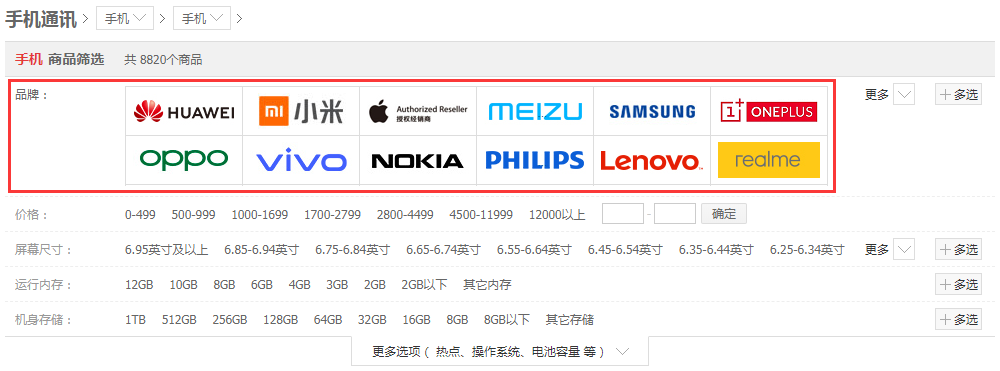
当然首先你需要构建一个品牌的编辑页面,有品牌编码、品牌名称、品牌英文名、品牌描述等等吧。今天的主题,最重要的品牌Logo别忘了,构建完页面大概是下面这个样子。
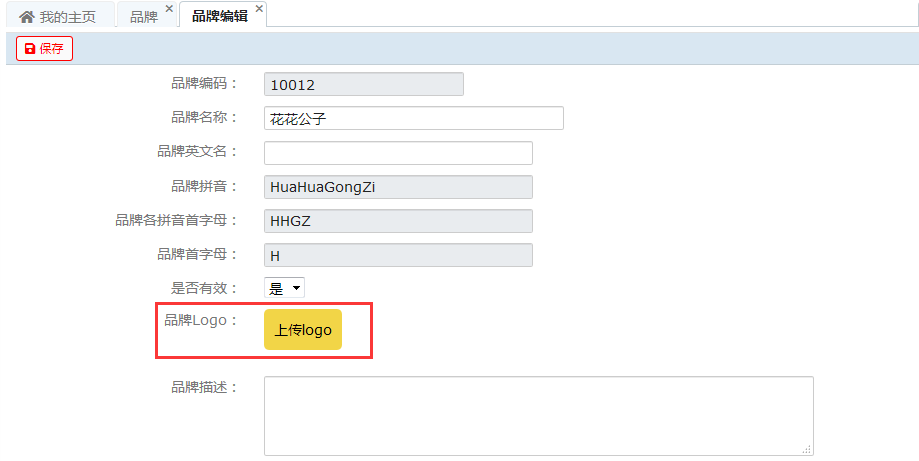
跨域上传涉及到3个角色,一个是后台系统,二是上传程序,三是图片网站,做测试时,可以在同一个电脑上做测试,但需要3个不同的域名。
1.在后台系统页面,声明两个两个标签,一个input标签,type="file"类型,过滤一下上传图片的格式,另一个是label标签,这两个标签的外层需要套一个form标签,并且enctype="multipart/form-data"。
<form enctype="multipart/form-data">
<input type="file" id="txtBrandLogo" accept="image/gif,image/jpeg,image/jpg,image/png,image/webp">
<label id="lblBrandLogo" for="txtBrandLogo">上传logo</label>
</form>
2.在后台系统页面,获取当前用户的cookie和session,用于jquery跨域上传时,带上当前用户的cookie和session信息。
<script>//cookie
var auth = "@Request.Cookies[FormsAuthentication.FormsCookieName].Value";
//session
var ASPSESSID = "@Session.SessionID";
</script>
3.在后台系统页面,jquery上传图片代码
<script>
$("#txtBrandLogo").on("change", function (e) {if (window.FormData !== undefined) {
var file = e.target.files[0]; //获取图片资源
// 判断图片格式
if (!file.type.match('image/jpeg') && !file.type.match('image/jpg') && !file.type.match('image/png') && !file.type.match('image/gif') && !file.type.match('image/webp')) {
return false;
}
var reader = new FileReader();
reader.readAsDataURL(file); // 读取文件
reader.onload = function (arg) { //预览图片
var img = '<img class="preview" src="' + arg.target.result + '"/>';
$(".preview_box").empty().append(img);
}
var data = new FormData();
data.append("FileUpload", $("#txtBrandLogo").prop("files")[0]);
data.append("ASPSESSID", ASPSESSID);
data.append("AuthCookie", auth);
$.ajax({
type: "POST", //上传程序Url
url: "https://imgupload.vancang.com/Products/UpdateBrandLogo",
contentType: false,
processData: false, //跨域
crossDomain: true,
data: data,
beforeSend: function (xhr) { //携带cookie和session
xhr.withCredentials = true;
},
success: function (result) { //上传成功后,页面显示图片
var img = '<img class="preview" src="https://img.vancang.com/brand/" + result.ImgName + '?' + new Date() + '"/>';
$(".preview_box").empty().append(img);
alert("品牌Logo上传成功");
},
error: function (xhr, status, p3, p4) {
console.log(p3+p4);
}
});
} else {
alert("请安装IE10以上版本浏览器!");
}
});
</script>
4.上传程序(部署在图片服务器上),关键代码
[HttpPost]
public JsonResult UpdateBrandLogo()
{
ResultInfo resultInfo = new ResultInfo();
resultInfo.Result = true;
try
{ //获取上传文件
var fileContent = Request.Files["FileUpload"]; //上传路径
string uploadAbsPath = ImagesPhysicalPath + "\\Brand\\"; //上传代码,保存在磁盘等等,返回新的文件名
resultInfo.ImgName= ...;
}
catch (Exception ex)
{
resultInfo.Result = false;
resultInfo.Msg = ex.Message;
}
return Json(resultInfo);
}
5.上传程序(部署在图片服务器上),跨域配置
<httpProtocol>
<customHeaders> //配置成后台系统的域名
<add name="Access-Control-Allow-Origin" value="https://erp.vancang.com" />
<add name="Access-Control-Allow-Methods" value="OPTIONS,GET,POST" /> //跨域请求时,带上cookie和session
<add name="Access-Control-Allow-Credentials" value="true" />
</customHeaders>
</httpProtocol>
6.图片上传后页面效果
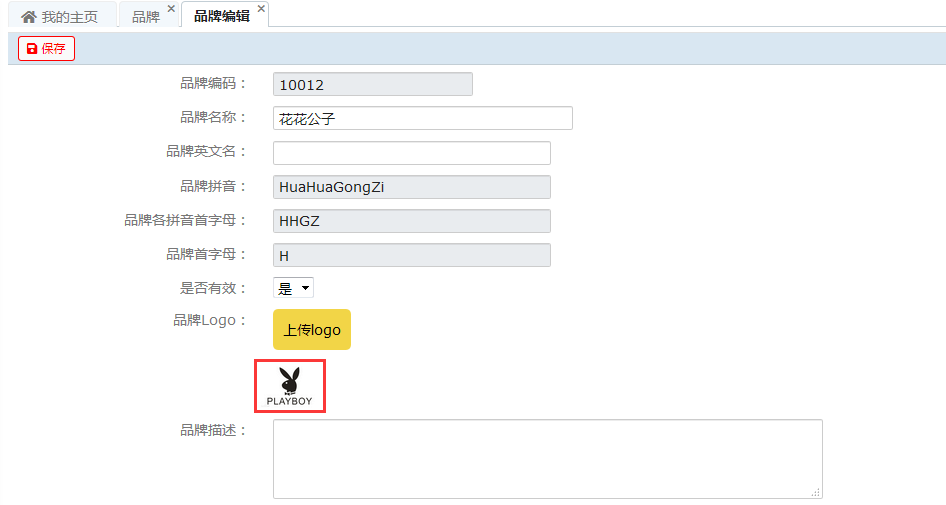
OK,跨域上传图片基本就完成了,有兴趣的可以自己敲敲代码,做个小测试。
PS:客官有时间光临我的小站 万仓网。